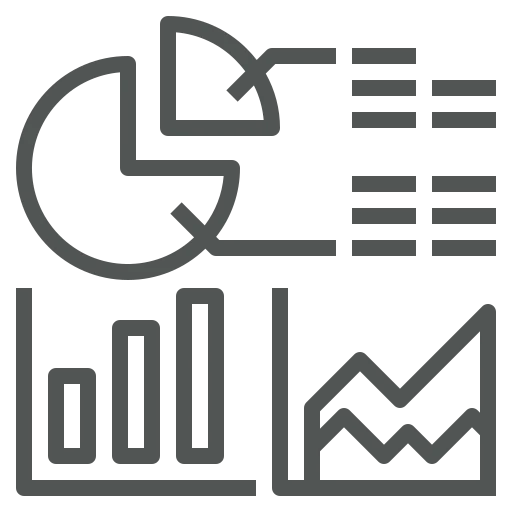
Sie sind bereits mit der Verwendung des Analysemodus von Business Central vertraut um Daten schnell und wiederholt zu analysieren. Jedoch reicht Ihnen manchmal dies nicht aus und es fehlt, z. B. ein Diagramm für eine bessere Veranschaulichung der Daten. Glücklicherweise bietet Business Central eine Vielzahl von Standardberichten, die Sie exportieren können, z. B. die Debitor – Top 10 Liste, die möglicherweise Ihren Anforderungen mehr entspricht.
Diese Berichte enthalten mehrere Standardoptionen, um die exportierten Daten zu verbessern, aber Sie suchen vielleicht nach etwas Besonderem. Sehen wir uns an, wie Sie ein benutzerdefiniertes Layout für einen Bericht verwenden!
Lassen Sie uns zunächst den Bericht finden, den Sie anpassen möchten.
Dafür klicken Sie im Hauptmenü Ihres Rollencenters auf Alle Berichte und erhalten eine Übersicht über alle verfügbaren Berichte in Business Central oder in dieser umfangreichen Liste von Microsoft.
In unserem Beispiel öffnen wir den Bericht Debitor – Top 10 Liste.
Klicken Sie im sich öffnenden Fenster auf die Schaltfläche Senden an…, wählen Sie Microsoft Excel-Dokument (nur Daten) und klicken Sie auf OK, um eine Excel-Datei herunterzuladen, die alle Daten in diesem Bericht enthält.
Öffnen Sie diese Excel-Datei, um eine Liste mit allen Daten zu finden. Angenommen, Sie möchten, dass dieser Bericht ein Kreisdiagramm des Gesamtumsatzes pro Debitor und ein Balkendiagramm des gesamten offenen Saldos pro Debitor anzeigt. Sie können diese in der Excelliste erstellen, bei Bedarf auch in einem separaten Blatt. Sie können beispielsweise auch eine Pivot-Tabelle und ein Diagramm aus den Informationen in dieser Tabelle erstellen.
Nachdem Sie die Tabellen und Diagramme eingerichtet haben, die Sie in Ihrem Standardlayout haben möchten, speichern und schließen Sie die Datei.
Nun gehen wir zurück zu Business Central und öffnen den Bericht Debitor – Top 10 Liste erneut.
Klicken Sie auf die drei Punkte hinter dem Feld Berichtslayout.
Geben Sie unter Layoutname einen Titel ein und fügen eine Beschreibung hinzu. Danach drücken Sie OK.
Legen Sie die zuvor erstellten Vorlagen-Datei in dem sich öffnenden Fenster ab. Sie können auch in das sich öffnende Fenster klicken, um nach der Datei zu suchen.
Ist die neue Vorlage hinterlegt, dann drücken Sie OK.
Wenn Sie jetzt dieses Layout auswählen, können die Daten, die Sie im Optionsfenster Bericht auswählen, genau in diesem Format heruntergeladen werden. Sie können die Daten beispielsweise nach Jahr oder Monat filtern und auf Herunterladen klicken, um eine Datei mit den Daten im gleichen Format, aber mit angewendetem Filter zu öffnen.
Für jeden Bericht können Sie jetzt ein benutzerdefiniertes Layout erstellen, das perfekt auf Ihre Anforderungen zugeschnitten ist. Das gibt Ihnen viel Freiheit und Flexibilität, ohne dass zusätzliche Kosten entstehen.
Da es sich um eine standardmäßige Business Central-Funktionalität handelt, sind weitere Informationen von Microsoft erhältlich. Hier erfahren Sie ganz einfach mehr über die Arbeit mit Excel-Layouts sowie anderen Berichtslayouts.

